Windows10以前のバージョンでランタイムエラー429を修正する方法
ランタイムエラー429は、MSOfficeまたはVisualBasicに依存または使用する他のプログラムでインスタンスを作成するときによく見られるVisualBasicエラーです。このエラーは、コンポーネントオブジェクトモデル(COM)が要求されたAutomationobjectを作成できないため、VisualBasicでAutomationオブジェクトを使用できない場合に発生します。このエラーはすべてのコンピューターで発生するわけではありません。
多くのWindowsユーザーは、何年にもわたって、開発および配布されたWindowsオペレーティングシステムのさまざまなイテレーションを経験していると報告しています。報告されたケースの大部分では、影響を受けるユーザーがWindowsコンピュータで特定のアプリケーションを使用しているときに、ランタイムエラー429が醜い頭をもたげ、エラーが発生すると、影響を受けるアプリケーションがクラッシュして突然終了します。
一部のユーザーは、bloombergやbintexによって提供されるようなVBで設計されたアプリケーション/アドオンを実行しようとすると、このエラーが発生することも報告しています。
実行時エラー429は、Windows 10を含む多くの異なるバージョンのWindowsで心配の種になっています。これには、Windowsオペレーティングシステムの長い列の中で最新かつ最高のものが含まれます。ランタイムエラー429の最も一般的な被害者には、Microsoft Officeアプリケーション(Excel、Word、Outlookなど)とVisualBasicシーケンススクリプトが含まれます。
この問題の影響を受けるユーザーに表示されるエラーメッセージ全体は、次のように表示されます。
「実行時エラー「429」: ActiveXコンポーネントはオブジェクトを作成できません 「「 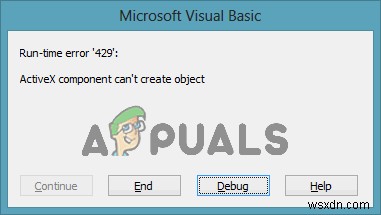
その場合、このエラーはActiveXエラー429と呼ばれることもあります。 。このエラーを伴うメッセージは、影響を受けるユーザーにその原因を説明するのにあまり効果がありませんが、ランタイムエラー429 影響を受けるアプリケーションが、存在しないファイル、破損したファイル、または何らかの理由でWindowsに登録されていないファイルにアクセスしようとすると、ほとんどの場合トリガーされます。アプリケーションがアクセスしようとするファイルはその機能に不可欠であるため、そのファイルにアクセスできないと、アプリケーションがクラッシュし、ランタイムエラー429が出力されます。
実行時エラー「429」の修正: ActiveXコンポーネントはオブジェクトを作成できません
ただし、ありがたいことに、ランタイムエラー429の影響を受ける人は、エラーを取り除き、問題を解決するためにできることがたくさんあります。以下は、ランタイムエラー429に直面したときにプッシュバックするために使用できる絶対的に最も効果的なソリューションの一部です。
解決策1:SFCスキャンを実行する
ランタイムエラー429の背後にある主な原因の1つは、アプリケーションが正しく機能するために必要なシステムファイルですが、何らかの理由で破損しています。ここでSFCスキャンが役立ちます。システムファイルチェッカーユーティリティは、Windowsコンピュータの破損または損傷したシステムファイルを分析し、存在するファイルを特定して修復または置換することを目的として特別に設計された組み込みのWindowsツールです。キャッシュされた、損傷のないコピーを使用します。ランタイムエラー429を取り除こうとしている場合、SFCスキャンを実行することは間違いなく正しい方向への第一歩です。 WindowsコンピュータでSFCスキャンを実行するプロセスに慣れていない場合は、このガイドに従ってください。 。
解決策2:影響を受けるアプリケーションを再登録する
コンピューターで特定のアプリケーションを使用しているときにランタイムエラー429が発生しただけの場合は、問題のアプリケーションがコンピューターで正しく構成されていないという理由だけで、問題の餌食になっている可能性があります。問題を引き起こしています。これは、影響を受けるアプリケーションをWindowsオペレーティングシステムに搭載されている自動化サーバーに再登録するだけですぐに解決できます。その後、すべての問題を自分で解決する必要があります。影響を受けるアプリケーションをコンピューターに再登録するには、次のことを行う必要があります。
- 管理者にログインしていることを確認してください Windowsコンピューターのアカウント。コンピュータにアプリケーションを再登録するには、管理者権限が必要です。
- この問題の影響を受けるアプリケーションに属する実行可能アプリケーションファイル(.EXEファイル)の完全なファイルパスを決定します。これを行うには、影響を受けるアプリケーションがインストールされているコンピュータのディレクトリに移動し、Windowsエクスプローラのアドレスバーをクリックします。 ウィンドウで、そこに含まれるすべてのものを、必要なときに簡単に取得できる場所にコピーし、ファイルの名前とその拡張子をファイルパスの最後に追加します。たとえば、問題のアプリケーションがMicrosoft Wordの場合、完全なファイルパスは次のようになります。
C:\ Program Files(x86)\ Microsoft Office \ Office12 \ WINWORD.EXE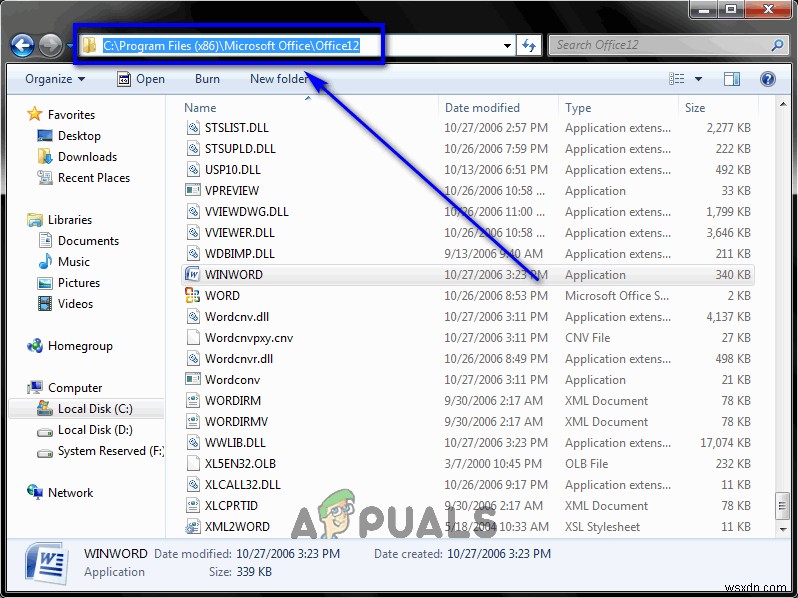
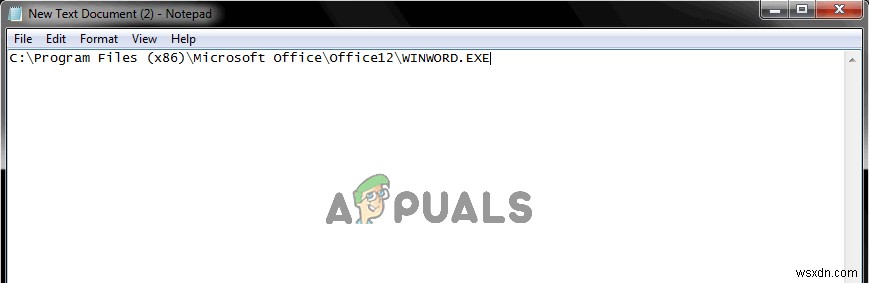
- Windowsロゴを押します キー+R 実行を開くには ダイアログ。
- ランタイムエラー429の影響を受けるアプリケーションに属する実行可能アプリケーションファイルのフルファイルパスを入力またはコピーしてから、 / regserver 。最終的なコマンドは次のようになります。
C:\ Program Files(x86)\ Microsoft Office \ Office12 \ WINWORD.EXE / regserver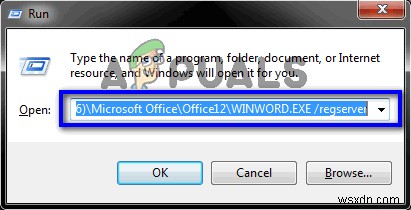
- Enterを押します 。
- 問題のアプリケーションが正常に再登録されるのを待ちます。
アプリケーションを再登録したら、必ずアプリケーションを起動して使用し、ランタイムエラー429が引き続き発生するかどうかを確認してください。
解決策3:エラーメッセージで指定されたファイルを再登録します
場合によっては、影響を受けるユーザーに表示されるエラーメッセージとランタイムエラー429は、影響を受けるアプリケーションがアクセスできなかった特定の.OCXまたは.DLLファイルを指定します。エラーメッセージでファイルが指定されている場合は、指定されたファイルがコンピュータのレジストリに正しく登録されていません。指定したファイルを再登録するだけで、ランタイムエラー429を取り除くことができます。ファイルをコンピュータのレジストリに再登録するには、次のことを行う必要があります。
- 開いているすべてのアプリケーションを閉じます。
- エラーメッセージで指定されたファイルのフルネームが安全な場所に書き留められていることを確認してください。
- Windows 8または10を使用している場合は、スタートメニューを右クリックするだけです。 ボタンをクリックしてWinXメニューを開きます コマンドプロンプト(管理者)をクリックします 昇格したコマンドプロンプトを起動するには 管理者権限があります。ただし、古いバージョンのWindowsを使用している場合は、スタートメニューを開く必要があります。 、「 cmd」を検索します 「、 cmdというタイトルの検索結果を右クリックします 管理者として実行をクリックします 同じ結果を達成するために。
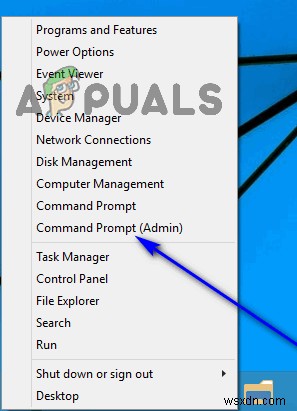
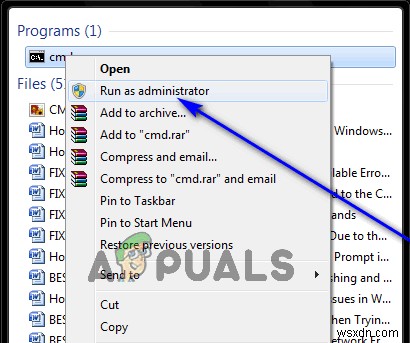
- 「zippy32filename.ocx」と入力します またはzippy32filename.dll 高架のコマンドプロンプトに 、ファイル名を置き換えます エラーメッセージで指定されたファイルの実際の名前。たとえば、エラーメッセージで vbalexpbar4.ocxが指定されている場合 アクセスできなかったファイルとして、昇格されたコマンドプロンプトに入力した内容 次のようになります:
zippy32 vbalexpbar4.ocx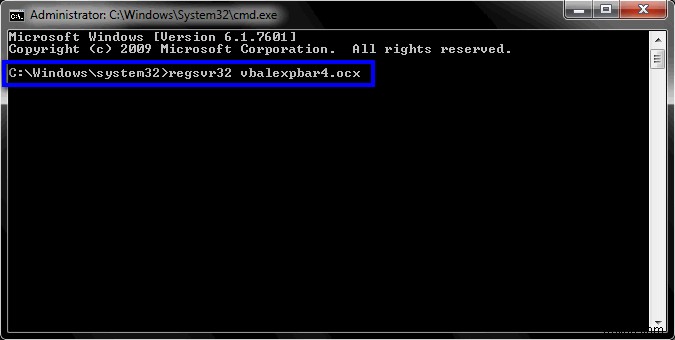
- Enterキーを押します。
指定されたファイルがコンピュータのレジストリに正常に再登録されるのを待ってから、ランタイムエラー429を正常に取り除くことができたかどうかを確認します。
解決策4:Microsoft Windowsスクリプトを再インストールします(WindowsXPおよびWindowsServer 2003ユーザーのみ)
WindowsXPおよびWindowsServer2003でのMicrosoftWindowsScriptの目的は、複数のスクリプト言語が完全に調和して同時に動作できるようにすることですが、ユーティリティのインストールが失敗したり、不完全だったり、破損したりすると、さまざまな問題が発生する可能性があります。ランタイムエラー429はそれらの1つです。 WindowsXPまたはWindowsServer2003でランタイムエラー429が発生している場合は、MicrosoftWindowsScriptを再インストールするだけで問題が解決する可能性があります。コンピュータにMicrosoftWindowsスクリプトを再インストールする場合は、次のようにします。
- ここをクリック WindowsXPまたはこちらを使用している場合 WindowsServer2003を使用している場合。
- ダウンロードをクリックします 。

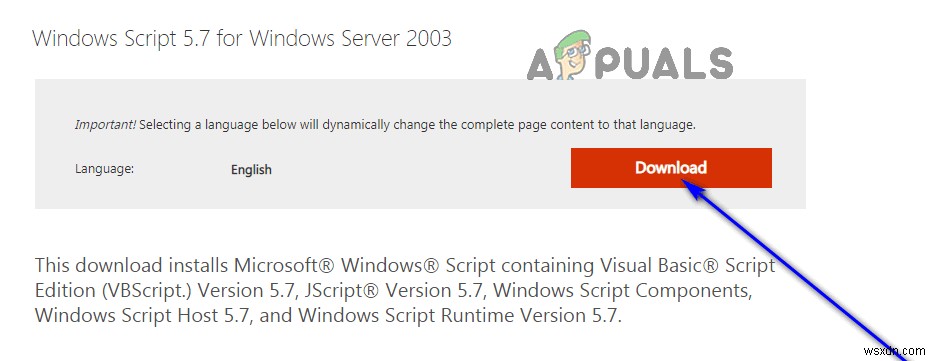
- MicrosoftWindowsスクリプトのインストーラーがダウンロードされるのを待ちます。
- インストーラーがダウンロードされたら、ダウンロード先のディレクトリに移動して実行します。
- 画面の指示に従い、インストーラーを最後まで実行して、コンピューターにMicrosoftWindowsスクリプトを正常に正しくインストールします。
コンピュータにMicrosoftWindowsScriptを正しくインストールしたら、ランタイムエラー429が引き続き発生するかどうかを確認します。
-
アプリケーション エラー 0xc0000005 を修正する方法
アプリケーション エラー 0xc0000005 (アクセス違反) エラーは、特定のプログラムまたはインストールを実行するために必要なファイルと設定をコンピューターが正しく処理できないことが原因で発生します。特定のソフトウェアを使用しようとしたとき、または Windows をアップグレードしようとしたときにエラーが表示されるにもかかわらず、RAM の障害、PC のファイルのエラー、PC の設定の問題など、さまざまな原因が考えられます。 PC. アプリケーション エラー 0xc0000005 の原因 Windows インストール エラー アクセス WDF 違反エラー アプリケーションを開
-
Windows 10 のランタイム エラー 429 を修正
ユーザーがソフトウェアで遭遇する本質的に欠陥のある実行時の問題は、ActiveX コンポーネントが原因である可能性があります。 Visual Basic ランタイム エラー 429 は、Visual Basic に依存または使用する MS Office またはその他のプログラムでインスタンスを確立しているときに定期的に発生します。ランタイム エラー 429 Windows 10 は、ユーザーが Windows コンピューターで特定のアプリケーションを使用しているときに発生する問題であり、アプリケーションがクラッシュして予期せずシャットダウンする原因となります。 Bloomberg や Bint
